დისკის არის ერთ-ერთი ყველაზე მნიშვნელოვანი კომპონენტია კომპიუტერულ სისტემაში. იგი ინახავს ყველა მონაცემები და საშუალებას გაძლევთ გამოიყენოთ იგი ნებისმიერ დროს გსურთ. თუმცა, მყარ დისკს არ არის, რომ საიმედო და შეგიძლიათ მიიღოთ დაზიანებული ან დაზიანებულია რამდენიმე ხნის შემდეგ. იმისათვის, რომ უზრუნველყოს, რომ თქვენი მონაცემები რჩება უსაფრთხო, მნიშვნელოვანია, რომ თქვენ გააგრძელოს შემოწმების თქვენს ხისტ დისკზე და ვაცოცხლებთ ყველა მისი მონაცემები სხვადასხვა ადგილას. ეს იქნება დარწმუნდით, რომ თქვენ ხართ შეუძლია აღმოაჩინოს ნიშნები ვერ დისკზე და თავიდან თქვენი მონაცემები იკარგება სამუდამოდ. რა თქმა უნდა შეამოწმოს თქვენი ხისტი სტატუსი რეგულარულად ან თქვენ ვერ შეძლებთ იდენტიფიცირება სიმპტომები ხისტი უკმარისობა.
- ნაწილი 1: შეამოწმეთ Windows CHKDSK Tool
- ნაწილი 2: შეამოწმეთ Hard Drive გამოყენება WMIC
- ნაწილი 3: მონაცემთა აღდგენის პროგრამული უზრუნველყოფა მყარი დისკის მონაცემთა Lost
ნაწილი 1: შეამოწმეთ Windows CHKDSK Tool
პირველი და ყველაზე იოლი საშუალება გადამოწმების მყარ დისკზე არის გამოიყენოს CHKDSK ინსტრუმენტი. ეს არის ინსტრუმენტი, რომელიც უკვე ჩაშენებული Windows ოპერაციული სისტემა. პირველადი ფუნქცია ეს ინსტრუმენტი არის სკანირების ხისტი ბორტზე თქვენს კომპიუტერში და განთავსდება ცუდი სექტორების და საკითხები, რომლებიც იწვევს მყარ დისკზე უნდა მოიქცეს იხურება. მას შეუძლია ასევე გაძლევთ იმის მანიშნებელია, რომ თქვენს მყარ დისკზე დაახლოებით ჩავარდება. CHKDSK დაგეხმარებათ აფიქსირებს ზოგიერთი ხისტი საკითხები და გაცნობებთ თუ მას არ შეუძლია დაფიქსირება გარკვეული პრობლემები. თქვენ შეგიძლიათ გამოიყენოთ შემდეგი ნაბიჯები, რათა შეამოწმოს თქვენი მყარი დისკის გამოყენებით CHKDSK ინსტრუმენტი.
- აირჩიეთ ხისტი, რომ გსურთ შემოწმება და მარჯვენა დაწკაპეთ იგი.
- მენიუში, რომელიც, როგორც ჩანს, დააწკაპუნეთ Properties ვარიანტი.
- დააწკაპუნეთ tab იარლიყით ინსტრუმენტები Properties ფანჯარა.
- In მენიუში დააჭირეთ Check ღილაკს.
-
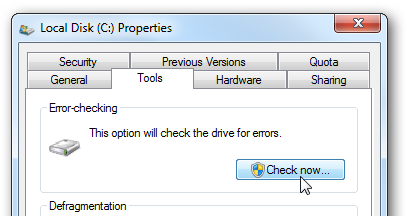
- მონიშნეთ სკანირების ცუდი სექტორების და აფიქსირებს დისკის შეცდომები დიალოგური ფანჯარა, რომელიც, როგორც ჩანს, და შემდეგ დააჭირეთ დაწყება ღილაკს.
-
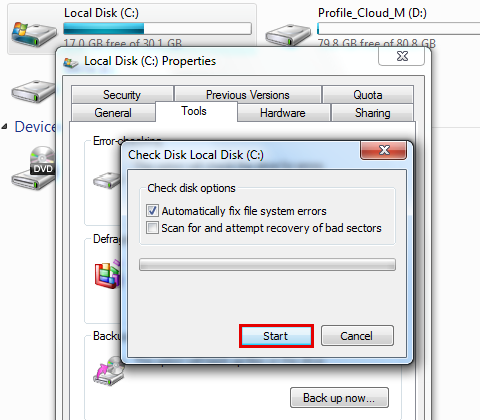
მიუხედავად იმისა, რომ CHKDSK არის მარტივი, ეს მხოლოდ გაძლევთ საშუალებას შეამოწმოთ ცუდი სექტორის სისტემის შეცდომებს თქვენს ხისტ დისკზე. ეს არ არის, რომელსაც შეუძლია აფიქსირებს მნიშვნელოვანი საკითხი და შეიძლება მხოლოდ გითხრათ მათ შესახებ. ასე რომ, ის შეიძლება გამოყენებულ იქნას მხოლოდ შემოწმების ხისტი სტატუსი და აფიქსირებს უმნიშვნელო ხისტი საკითხები.
ნაწილი 2: შეამოწმეთ Hard Drive გამოყენება WMIC
სხვა Windows ჩაშენებული ფუნქცია, რომელიც შეიძლება გამოყენებულ იქნას შემოწმების მიზნით ხისტი WMIC. ეს, ძირითადად, ბრძანების ხაზის ინტერფეისი, რომელიც გაძლევთ საშუალებას, განახორციელოს გარკვეული ადმინისტრაციული ამოცანები, რომელიც მოიცავს შეფასების ხისტი სტატუსი. ეს ინსტრუმენტი იყენებს თვითმმართველობის მონიტორინგის, ანალიზისა და ანგარიშგების ტექნოლოგია და SMART თვისება მყარი დისკები შემოწმების მათი სტატუსი. WMIC ძირითადი ინსტრუმენტი, რომელიც გთავაზობთ მარტივი დასკვნები, როგორიცაა "Pred Fail" ან "OK". მიუხედავად იმისა, რომ ამ მყარ დისკზე შემოწმების ინსტრუმენტი საკმაოდ ძირითადი, მას შეუძლია მიღების სწრაფი შედეგი. შემდეგი ნაბიჯი, რომელიც უნდა მოჰყვეს თუ გსურთ შემოწმება სტატუსის თქვენი მყარი დისკის გამოყენებით WMIC.
- გახსენით ფანჯარა for Run ფუნქცია დაჭერით Windows და R გასაღებები ერთად.
- შეიყვანეთ cmd შევიდა Run ფანჯარა და შემდეგ დააჭირეთ "OK" ღილაკს.
-
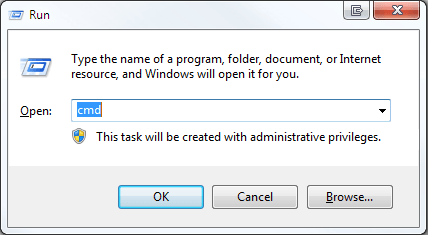
- იმ Command Prompt, რომ, როგორც ჩანს, აკრიფეთ სიტყვა wmic და დააჭირეთ Enter- ს.
- მიეცით ცოტა დრო WMI ინტერფეისი მოემზადოს რის ტიპის diskdrive სტატუსის და დააჭირეთ Enter- ს.
-
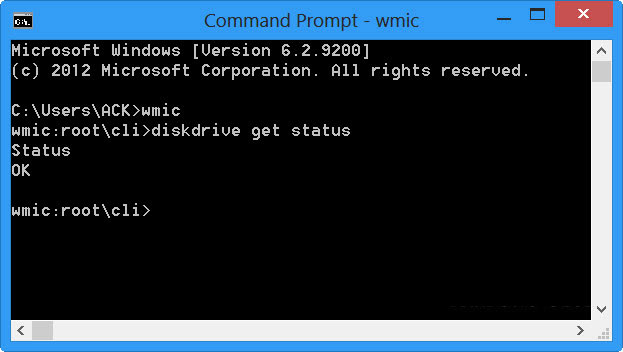
- შემდეგ განიცდის დაგვიანებით ცოტა დრო ხისტი სტატუსი იქნება ნაჩვენები, რომ თქვენ.
ასე რომ, შემოწმების ხისტი რეგულარულად არის გადამწყვეტი საიდენტიფიკაციო ნიშნები დისკის უკმარისობა ადრეულ ეტაპზე. არსებობს სხვადასხვა წელს აშენებული თვისებები Windows, რომელიც დაგეხმარებათ შემოწმების თქვენი მყარი დისკები შეცდომები და ცუდი სექტორების და კიდევ მიღების აუცილებელი რემონტი ისევე.
ნაწილი 3: მონაცემთა აღდგენის პროგრამული უზრუნველყოფა მყარი დისკის მონაცემთა Lost
რა მოხდება, თუ დისკის უკმარისობა გამოიწვიოს თქვენი მონაცემები დაკარგა, თქვენ უნდა მონაცემების აღდგენის პროგრამული უზრუნველყოფა ვიღებ თქვენი მონაცემები უკან. Wondershare Data Recovery არის ეფექტური და საიმედო მყარ დისკზე მონაცემების აღდგენა დაგეხმაროთ ფეხზე დაკარგული ან წაშლილი მონაცემების დისკის ან სხვა შენახვის მედია.

თქვენი უსაფრთხო და სანდო Hard Drive მონაცემთა აღდგენის პროგრამული უზრუნველყოფა
მარტივად და მოქნილად ფეხზე წაშლილი ან დაკარგული მონაცემების მყარ დისკზე.
- ფეხზე დაკარგული ან წაშლილი ფაილი, ფოტო, აუდიო, მუსიკა, ელ ნებისმიერი შენახვის მოწყობილობა ეფექტურად, უსაფრთხოდ და მთლიანად.
- მხარდაჭერა მონაცემების აღდგენა recycle bin, მყარი დისკის მეხსიერების ბარათი, ფლეშ დრაივი, ციფრული კამერა და ვიდეოკამერები.
- მხარდაჭერა ფეხზე მონაცემები მოულოდნელი წაშლა, გაფორმებით, მყარი დისკის კორუფცია, ვირუსის შეტევა, სისტემის კრახი სხვადასხვა სიტუაციებში.

Partition Recovery
მონაცემების დაკარგვის წაშლის ან გაფორმებით დანაყოფი შეცდომით? ფეხზე მონაცემები ინახება დანაყოფები, რომ უკვე წაშლილი ან დაფორმატებას, და კიდევ დაკარგული ან ფარული დანაყოფი.

ამოღებულია ფაილი აღდგენა
შემთხვევით წაშლილი მნიშვნელოვანი ფაილები გარეშე სარეზერვო და ცარიელი "Recycle Bin"? აღდგენა წაშლილი ფაილების PC / Laptop / Server და სხვა შენახვის მედია ადვილად და სწრაფად.

RAW მყარი აღდგენის
აღდგენას მიუწვდომელი, დაფარული ან სასტიკად კორუმპირებული მონაცემები, რომ როგორც წესი, გამოწვეულია ფაილი სისტემის დაზიანება, RAW დისკის, RAW დანაყოფი ან დანაყოფი დაკარგვა ამ ძლიერი მონაცემების აღდგენის პროგრამული უზრუნველყოფა.
Hard Drive აღდგენა
- აღდგენა მონაცემები სხვადასხვა Hard Drive სახეები +
- სარემონტო თქვენს მყარ დისკზე +
- აღდგენა გარე მყარი დისკი +
- აღდგენა მონაცემებს მყარი დისკის / დისკები +
-
- Linux დისკის აღდგენის
- Laptop მონაცემების აღდგენა
- გაყოფის აღდგენა
- Seagate Expansion მონაცემების აღდგენა
- WD My Passport აღდგენა
- Lacie dard დისკზე მონაცემების აღდგენა
- WD Element მონაცემების აღდგენა
- Dell მყარ დისკზე მონაცემების აღდგენა
- Acomdata მყარ დისკზე მონაცემების აღდგენა
- Fujitsu მყარ დისკზე მონაცემების აღდგენა
- Iomega მყარ დისკს აღდგენა
- Toshiba შეცვლა მონაცემთა აღდგენა
- Micronet მონაცემების აღდგენა
- აღდგენა მონაცემების სხვადასხვა მოწყობილობები +
-
- Rocster მონაცემების აღდგენა
- Buslink მონაცემების აღდგენა
- Crucial M4 მონაცემების აღდგენა
- გოლგოთა მყარ დისკზე მონაცემების აღდგენა
- Simpletech მყარ დისკზე მონაცემების აღდგენა
- Kingston SSD აღდგენა
- Apricorn Aegis მონაცემების აღდგენა
- HP მყარ დისკზე მონაცემების აღდგენა
- Maxtor მყარ დისკზე მონაცემების აღდგენა
- Hitachi დისკის მონაცემების აღდგენა
- Toshiba მყარ დისკზე მონაცემების აღდგენა
- Panasonic მყარ დისკზე მონაცემების აღდგენა
- შენახვა მყარ დისკზე +
- აღდგენა მონაცემების Mac OS +
- პრობლემები მყარ დისკზე +






